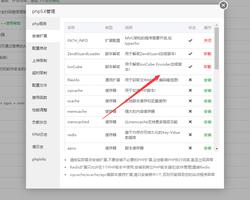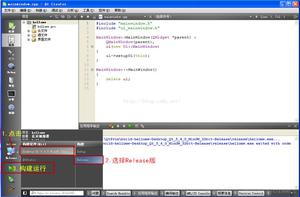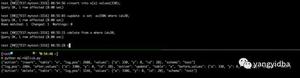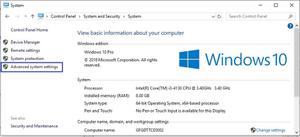如何在CentOS 8上安装GCC开发工具

GNU编译器是C,C ++,Objective-C,Fortran,Ada,Go和D编程语言的编译器和库的集合。许多开源项目,包括Linux内核和GNU工具,都是使用GCC编译的。
本教程说明如何在CentOS 8上安装GCC。包括在使用dnf命令安装Development Tools开发工具软件组,Development Tools开发工具集包含c/c++编译器和调试器,使用gcc --version命令打印GCC版本以验证安装,编译c语言的Hello World示例。
安装GCC
默认的CentOS存储库包含一个名为Development Tools开发工具的软件组,其中包括GNU编译器集合,GNU调试器以及编译软件所需的其它开发库和工具。
如你需要安装Development Tools开发工具集,请以root用户或具有sudo权限的用户运行以下dnf命令:
sudo dnf group install "Development Tools"该命令会安装很多软件或者命令,包括gcc,g++和make。您可能还需要安装GNU/Linux开发的手册:
sudo dnf install man-pages通过使用gcc --version命令打印GCC版本来验证是否成功安装了GCC编译器:
gcc --versionCentOS 8储存库中可用的GCC的默认版本为8.3.1:
gcc (GCC) 8.3.1 20190507 (Red Hat 8.3.1-4)Copyright (C) 2018 Free Software Foundation, Inc.
This is free software; see the source for copying conditions. There is NO
warranty; not even for MERCHANTABILITY or FITNESS FOR A PARTICULAR PURPOSE.
至此,GCC已安装在您的CentOS系统上,您可以开始使用它。
编译Hello World示例
在本节中,我们将使用GCC编译简单的C程序。 打开您的喜欢代码编辑器并创建以下hello.c文件,在本教程中,我们将使用vscode编辑器创建hello.c文件。
使用快捷键ctrl+alt+t打开终端,然后运行code命令打开vscode编辑器:
code创建hello.c文件,并复制以下代码到文件中:
#include <stdio.h>int main()
{
printf ("Hello World!\n");
return 0;
}
保存文件,并通过运行以下gcc命令将hello.c编译为可执行文件:
gcc hello.c -o hellogcc命令将在当前目录中创建一个二进制文件hello。你可通过以下命令执行hello程序:
./hello程序将输出:
Hello World!结论
我们已向您展示了如何在CentOS 8安装GCC。您现在可以访问GCC官方文档页面,并学习如何使用GCC和G ++来编译C和C ++程序。如果您遇到问题或有反馈,请在下面发表评论。
以上是 如何在CentOS 8上安装GCC开发工具 的全部内容, 来源链接: utcz.com/z/507692.html